电脑如何设置不自动锁屏 如何设置电脑不自动进入睡眠模式
时间:2024-02-29 来源:互联网 浏览量:
在现代社会中电脑已经成为我们生活中不可或缺的一部分,使用电脑的过程中,经常会遇到一个问题,那就是电脑自动进入锁屏或睡眠模式。这不仅会打断我们的工作和娱乐,还会影响我们的效率和体验。如何设置电脑不自动锁屏,避免进入睡眠模式呢?下面将介绍一些简单的方法和技巧,帮助大家解决这个问题。
操作方法:
1.点击开始菜单图标,在弹出的窗口中输入控制面板。会自动查询出控制面板的功能,点击控制面板图标
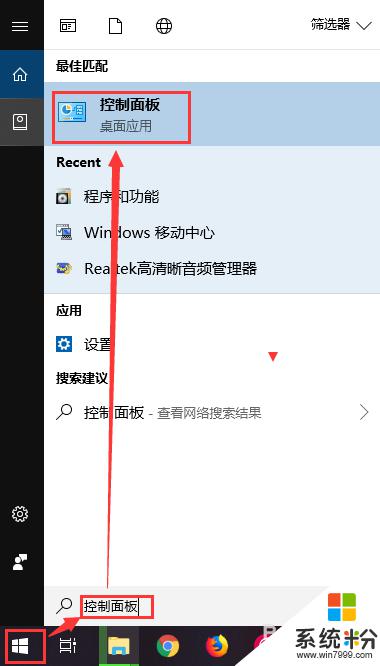
2.弹出控制面板选项窗口,在窗口中找到电源选项,点击电源选项图标
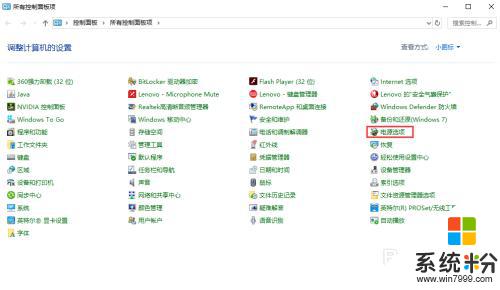
3.在电脑屏幕上弹出电源选项窗口,在窗口的左侧找到“选择关闭显示器的时间”,点击该文字
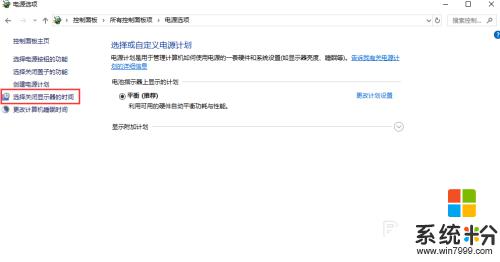
4.进入编辑计划设置界面,这里我们可以设置关闭显示器和使计算机进入休眠状态的时间。默认是有时间限制的,如果一定时间不操作就会执行对应的操作
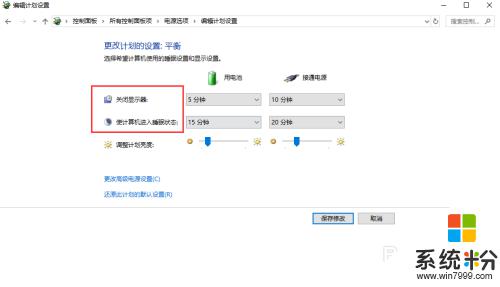
5.我们可以把关闭显示器的时间设置为从不,这样无论你操作与否。都不会关闭显示器,也就不会锁屏了
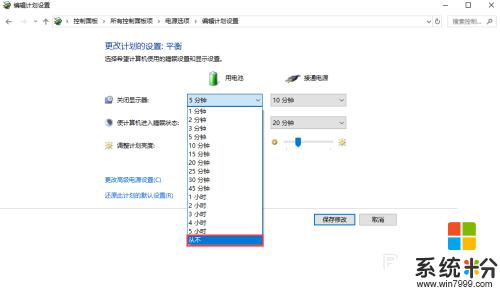
6.把所有带时间的选项都设置成从不,然后点击保存设置,使最新的配置生效即可。你不用再担心你的电脑会锁屏了。
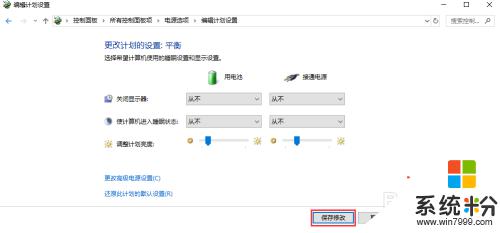
以上是关于如何设置电脑不自动锁屏的全部内容,如果有遇到相同情况的用户,可以按照小编的方法来解决。
我要分享:
